Всяко устройство във вашата мрежа има локален IP адрес които компютрите във вашия дом използват, за да го намерят. Не е необходимо да знаете IP адреса на вашия мрежов принтер за ежедневна употреба, но това е един от начините да добавете принтера на нов компютър, ако системата не открие автоматично принтера.
Бакшиш
Само мрежовите принтери имат IP адреси. Принтер, свързан директно към компютър с USB кабел, няма IP.
Намерете IP в контролния панел
Стъпка 1: Отворете Устройства и принтери
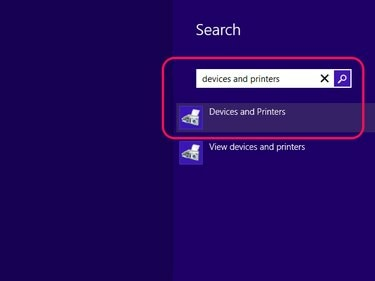
Кредит на изображението: Изображение с любезното съдействие на Microsoft
Потърсете и отворете Устройства и принтери Контролен панел с помощта на началния екран на Windows 8.
Видео на деня
Бакшиш
В Windows 7 щракнете Устройства и принтери в менюто "Старт".
Стъпка 2: Отворете свойствата на принтера
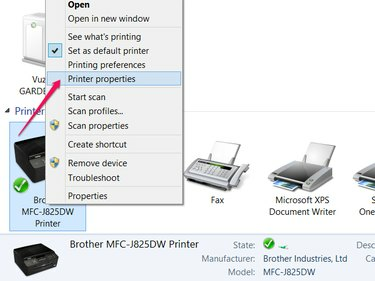
Кредит на изображението: Изображение с любезното съдействие на Microsoft
Щракнете с десния бутон върху вашия принтер в Устройства и принтери и изберете Свойства на принтера от контекстното меню.
Внимание
Не щракайте върху Свойства в долната част на контекстното меню. Потърсете по-нагоре в менюто
Свойства на принтера.Стъпка 3: Намерете IP
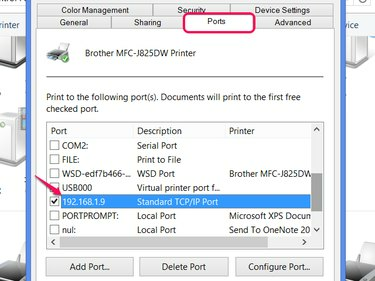
Кредит на изображението: Изображение с любезното съдействие на Microsoft
Отвори Пристанища раздела и превъртете надолу, за да намерите „Стандартен TCP/IP порт“. Прочетете IP адреса от реда и след това затворете прозореца. Може да се наложи да разширите колоната Порт, за да прочетете пълния адрес: щракнете и плъзнете линията между колоните Порт и Описание.
Намерете IP с помощта на командния ред

Кредит на изображението: Изображение с любезното съдействие на Microsoft
Командният ред също така предлага начин да намерите IP адреса на вашия принтер с Кеш на протокола за разделяне на адреси. За да използвате този метод, трябва да знаете MAC адреса на принтера - наричан още физически адрес или хардуерен адрес - за да съвпадне с IP. MAC адресите не се променят, за разлика от IP адресите, така че често можете да намерите MAC на стикер на принтера.
В командния ред, Тип arp -a и натиснете Въведете. Разгледайте списъка за MAC адреса на вашия принтер и прочетете съответния IP адрес.



